Come cambiare sfondo Xiaomi
Hai acquistato un nuovo smartphone Xiaomi, è la prima volta che ti approcci a un dispositivo realizzato dal famoso produttore cinese e ci sono alcune cose che cambiano notevolmente rispetto al tuo precedente telefono.
Una di queste riguarda la modifica dello sfondo. Vorresti sostituire quello impostato di default con un’immagine che ti rappresenti, ma non hai la più pallida idea di come riuscirci. Beh, ti garantisco che ti stai perdendo in un bicchier d’acqua, in quanto l’operazione in questione è semplicissima da portare a termine.
In ogni caso, non preoccuparti: nessuno nasce imparato! Proprio per questo ho deciso di occuparmi della cosa spiegandoti come cambiare sfondo Xiaomi. Segui scrupolosamente le indicazioni che sto per darti, mettile in pratica e vedrai che tutto andrà per il meglio. Buona lettura!
Indice
Come cambiare sfondo smartphone Xiaomi
Addentriamoci, quindi, nel cuore dell’articolo andando a vedere come cambiare sfondo su uno smartphone Xiaomi agendo dalla Home screen, dall’app Galleria, dalle Impostazioni o, ancora, da app per sfondi di terze parti.
Dalla schermata Home
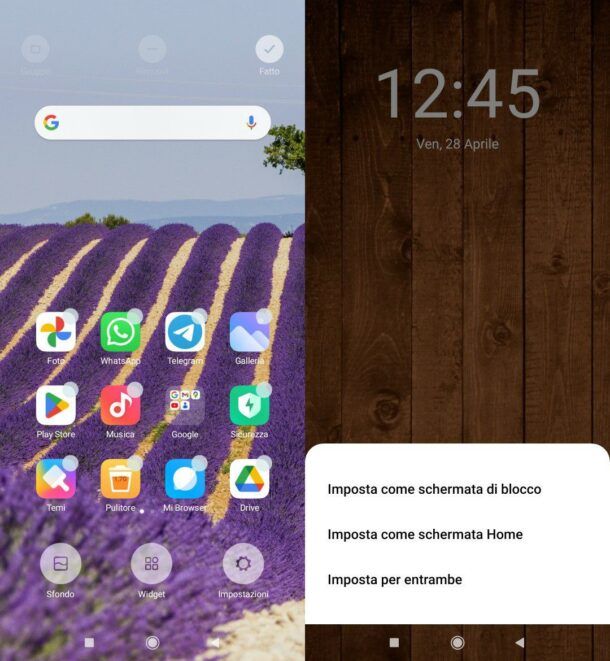
Il modo più semplice e immediato per cambiare il wallpaper su uno smartphone Xiaomi è agire dalla schermata Home.
Per riuscirci, esegui un tap prolungato in un punto “vuoto” della Home screen e premi sul pulsante Sfondo comparso in basso a sinistra. Ora, fai tap sulla voce Categories e seleziona la categoria che ti interessa maggiormente (es. Texture, Design, Sunset, etc.).
Una volta che l’avrai scelta, sfoglia i vari wallpaper presenti nella categoria di tuo interesse e fai tap sull’anteprima della foto che intendi impostare come sfondo. Infine, premi sul bottone Applica e decidi per quale sfondo usare l’immagine: Imposta come schermata di blocco, Imposta come schermata Home o Imposta per entrambe. Semplice, vero?
Dalla Galleria
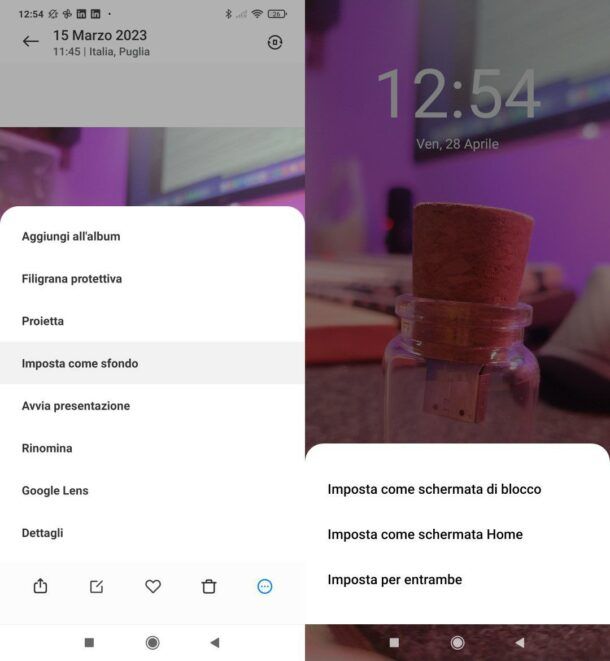
Vuoi usare come sfondo una foto che hai scattato con il tuo smartphone Xiaomi? In tal caso, il modo più semplice per raggiungere il tuo obiettivo è agire dalla Galleria del device.
Per procedere, quindi, apri l’app Galleria (l’icona raffigurante le colline con il sole presente in Home screen e/o nel drawer), individua la foto da impostare come wallpaper e fai tap sulla sua miniatura. Successivamente, premi sul pulsante (…) posto in basso a destra (nel caso tu non lo veda, tocca sulla foto per far comparire il menu che lo contiene) e seleziona la voce Imposta come sfondo dal menu che si apre.
A questo punto, tocca il pulsante applica e decidi come utilizzare l’immagine in questione, selezionando una delle opzioni disponibili tra Imposta come schermata di blocco, Imposta come schermata Home o Imposta per entrambe.
Dalle impostazioni di Android
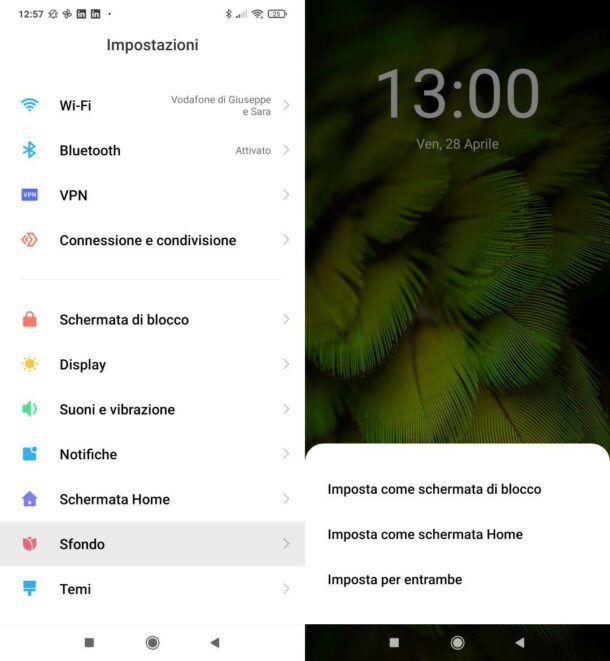
Un’altra strada che puoi percorrere è quella di agire dalle impostazioni di Android.
Provvedi, quindi, ad avviare l’app Impostazioni facendo tap sull’icona raffigurante l’ingranaggio, che si trova nella schermata Home o nel drawer del dispositivo, e poi fai tap sulla voce Sfondo. Tocca poi il pulsante Categories in alto e, dopo aver scelto la categoria di tuo interesse, tocca l’anteprima della foto che intendi usare come nuovo wallpaper.
In conclusione, fai tap sul bottone Applica e scegli come usare l’immagine selezionando una delle tre opzioni proposte: Imposta come schermata di blocco, Imposta come schermata Home o Imposta per entrambe.
Agendo dalle impostazioni potrai eventualmente attivare il Carosello sfondi: questa funzione, disponibile su tutti gli smartphone commercializzati da Xiaomi, consente di andare a cambiare sfondo in modo automatico.
Per avvalertene, dopo aver aperto l’app Impostazioni, pigia sulle voci Schermata di sblocco > Carosello sfondi e sposta su ON l’apposito interruttore posto accanto alla dicitura Attiva. Premendo sulla voce Sfondi Mix dalla schermata Carosello sfondi e scegliendo la frequenza delle immagini personali da mostrare (es. Ogni 2° immagine per mostrare le tue foto personali ogni 2 immagini incluse nel Carosello sfondi di Xiaomi, e così via), puoi persino andare a “pescare” foto dalla Galleria del tuo dispositivo e utilizzarle come wallpaper da includere nella raccolta di Carosello sfondi.
Da app per sfondi di terze parti
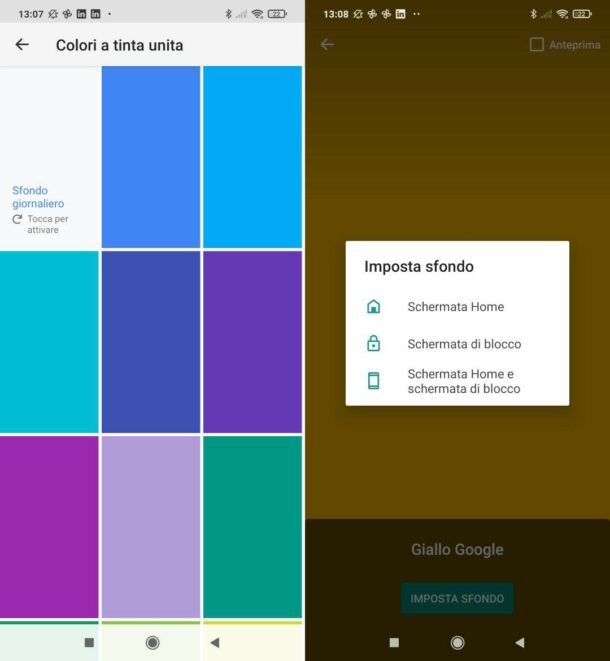
Ti segnalo che, oltre ai metodi elencati sopra, è possibile modificare wallpaper agendo da app per sfondi di terze parti.
Per farti un esempio pratico, se hai installato l’app Google Sfondi e hai trovato in essa un wallpaper che ti ha colpito, per impostarlo sul tuo telefono Xiaomi basta aprire l’immagine toccando la sua miniatura, fare tap sul pulsante Imposta sfondo (in basso) e, infine, scegliere dal menu che si apre come impiegare l’immagine: Schermata Home, Schermata di blocco o Schermata Home e schermata di blocco.
Ovviamente, per tutte le altre innumerevoli app per sfondi in circolazione i passaggi da effettuare sono differenti rispetto a quelli appena visti per Google Sfondi. Se vuoi approfondire la cosa, leggi la mia guida sull’argomento: ti sarà sicuramente utile.
Come cambiare sfondo Xiaomi Mi Band

Sei giunto su questo tutorial per scoprire come cambiare sfondo sulla Xiaomi Mi Band, la smartband prodotta dal colosso cinese? Posso spiegarti come fare anche questo.
Prima di procedere, però, assicurati di aver configurato la Mi Band e di averla collegata all’app Zepp Life (sarebbe l’app ufficiale di Xiaomi dedicata alla gestione dei dispositivi indossabili appartenenti alla famiglia Mi Band, e non solo). Se non hai effettuato questi passaggi preliminari e non sai come portarli a termine, aiutati con le guide che ti ho linkato.
Dopodiché apri l’app Zepp Life sul tuo dispositivo Android/iOS, recati nella sezione Profilo facendo tap sull’icona dell’omino posta in basso a destra, fai tap sul nome della tua Mi Band nella sezione I miei dispositivi e, quindi, pigia sulla voce Negozio.
In conclusione, sfoglia la gallery di quadranti disponibili e pigia sull’anteprima di quello che intendi impostare. Se per il quadrante selezionato è possibile personalizzare lo sfondo e intendi fare anche questo, fai tap sul bottone + (sotto la voce Cambia lo sfondo del quadrante) e decidi se usare una foto già salvata in locale (Foto) o se realizzarla al momento (Scatta una foto). Per concludere, premi sul bottone Sincronizza e attendi che l’operazione vada a buon fine.

Autore
Salvatore Aranzulla
Salvatore Aranzulla è il blogger e divulgatore informatico più letto in Italia. Noto per aver scoperto delle vulnerabilità nei siti di Google e Microsoft. Collabora con riviste di informatica e cura la rubrica tecnologica del quotidiano Il Messaggero. È il fondatore di Aranzulla.it, uno dei trenta siti più visitati d'Italia, nel quale risponde con semplicità a migliaia di dubbi di tipo informatico. Ha pubblicato per Mondadori e Mondadori Informatica.






